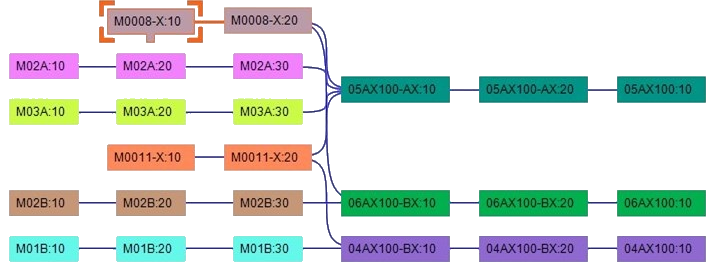Kontextmenü des Objekt-Browsers: Unterschied zwischen den Versionen
GK (Diskussion | Beiträge) (→Als Bild speichern) |
GK (Diskussion | Beiträge) K (→Hauptteil) |
||
| Zeile 26: | Zeile 26: | ||
Ist dieser Befehl nicht aktiv, so werden die Objekte links und rechts des Referenzobjekts gesucht und angezeigt. Bei den anderen Objekten werden nur linke Objekte gesucht und angezeigt, wenn sie links vom Referenzobjekt sind; und nur rechte Objekte, wenn sie rechts von diesem sind. | Ist dieser Befehl nicht aktiv, so werden die Objekte links und rechts des Referenzobjekts gesucht und angezeigt. Bei den anderen Objekten werden nur linke Objekte gesucht und angezeigt, wenn sie links vom Referenzobjekt sind; und nur rechte Objekte, wenn sie rechts von diesem sind. | ||
Ist dieser Befehl aktiv, so werden für alle Objekte rechts und links des Referenzobjekts die linken und rechten Objekte gesucht und angezeigt. | Ist dieser Befehl aktiv, so werden für alle Objekte rechts und links des Referenzobjekts die linken und rechten Objekte gesucht und angezeigt. | ||
| + | |||
| + | ; Nicht aktiv : [[Datei:ObjektBrowser_OhneLinksRechts.png]] | ||
| + | ; Aktiv : [[Datei:ObjektBrowser_MitLinksRechts.png]] | ||
=== Als Bild speichern === | === Als Bild speichern === | ||
Version vom 2. Mai 2022, 11:27 Uhr
Inhaltsverzeichnis
Hauptteil
Öffnen Sie das Kontextmenü des Hauptteils des Objekt-Browsers durch Rechtsklick auf eine leere Fläche in diesem. Es enthält die folgenden Befehle.
Anzeigeeinstellungen
Öffnet die Anzeigeeinstellungen.
Stileinstellungen
Wählt, speichert, löscht oder exportiert Stile als XML.
Kastenfarbe
Definiert wie die Farbe der Kästen bestimmt wird.
- Klassenfarbe
- Die feste Farbe der Klasse des jeweiligen Kastens wird genutzt.
- Kastenfarbformel
- Die Farbe der Kästen wird auf Basis der Hintergrundfarbformel der Klasse des jeweiligen Kastens bestimmt.
Alles anzeigen
Passt den Zoom so an, dass alle Objekte vollständig angezeigt werden.
Linke und rechte Kästen für alle Kästen anzeigen
Ist dieser Befehl nicht aktiv, so werden die Objekte links und rechts des Referenzobjekts gesucht und angezeigt. Bei den anderen Objekten werden nur linke Objekte gesucht und angezeigt, wenn sie links vom Referenzobjekt sind; und nur rechte Objekte, wenn sie rechts von diesem sind. Ist dieser Befehl aktiv, so werden für alle Objekte rechts und links des Referenzobjekts die linken und rechten Objekte gesucht und angezeigt.
Als Bild speichern
Der Inhalt des Objekt-Browsers wird als Bild gespeichert. Hierfür wird der Dialog "Speichern unter" angezeigt, in dem Sie den Zielordner und den Dateinamen eingeben können.; aktivieren Sie 'Gespeichertes Bild öffnen', um das Bild direkt nach dem Speichern zu öffnen.
- Alles
- Der gesamte Inhalt des Objekt-Browsers wird als Bild gespeichert, auch wenn dieser nicht im aktuellen Anzeigebereich liegt.
- Sichtbare Fläche
- Der Inhalt der aktuellen Anzeigebereichs des Objekt-Browsers wird als Bild gespeichert.
Kästen
Öffnen Sie das Kontextmenü eines Kastens im Objekt-Browser durch Rechtsklick auf diesen.
Allgemein
Die folgenden Befehle sind, unabhängig von der Klasse des Kastens, immer enthalten.
Linke/rechte/untere Kästen basierend auf diesem Kasten aktualisieren
This displays the boxes of objects on the left, right, and below, using the corresponding object as reference.
In Diagramm/Tabelle scrollen
This scrolls the currently displayed chart or table, and selects and displays the corresponding object.
<Objekt> beatrbeiten ...
Properties of the object you selected will be displayed in the properties window.
Anzeigeeinstellungen
Properties of the object you selected will be displayed in the properties window. At that time, the tab of the corresponding object is displayed.
Klassenabhängig
Die folgenden Befehle sind nur bei Kästen der jeweiligen Klassen enthalten. Details zu den Menüs finden Sie hier.
Auftrag
- Springen
- Auftrag
Vorgang, Nutzungsanweisung, Input-Anweisung, Output-Anweisung
- Fixieren
- Status
- Springen
- Auftrag
- Vorgang
Artikel
- Springen
- Zwischenprodukte erstellen
Ressource
- Springen
- Deaktivieren
- Arbeitsaufträge erstellen ...
Hauptvorgang, Hauptnutzungsanweisung, Haupt-Input-Anweisung, Haupt-Output-Anweisung
Springen
- Integrierte Stammdaten
- Displays the Integrated Master Editor related to the object you selected.
- Grafische Stammdaten
- Displays the Integrated Master Editor related to the object you selected.